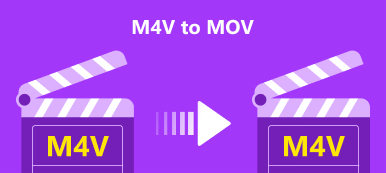本指南討論如何 將MOV轉換為MPEG. 市場上有大量的視頻格式和壓縮技術。 它們是為不同的目的而開發的。 了解它們之間的差異非常重要,這樣您才能在共享、編輯或錄製視頻時做出最佳決定。 MOV 表示 QuickTime 視頻,這是 Apple 設備上的標準視頻文件格式。 MPEG,標準運動圖像專家組,是指用於在 DVD 播放器上解碼視頻的 MPEG-1 或 MPEG-2 視頻壓縮技術。
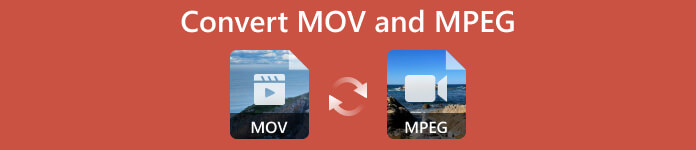
- 第 1 部分:在桌面上將 MOV 轉換為 MPEG 的最佳方式
- 第 2 部分:如何免費將 MOV 轉換為 MPEG
- 第 3 部分: 如何在線將 MOV 轉換為 MPEG
- 第 4 部分:關於將 MOV 轉換為 MPEG 的常見問題解答
第 1 部分。 在桌面上將 MOV 轉換為 MPEG 的最佳方式
無論您為什麼需要將 MOV 轉換為 MPEG,反之亦然,功能強大的視頻轉換器都是必不可少的。 Apeaksoft Video Converter Ultimate,例如,是一個可供初學者和高級用戶使用的靈活選項。 簡潔的設計讓初學者輕鬆瀏覽。 自定義選項允許高級用戶產生所需的效果。

4,000,000 +下載
如何在沒有質量損失的情況下將 MOV 轉換為 MPEG
步驟1打開MOV
在您的 PC 上安裝後運行最好的 MOV 轉換器。 Mac 有另一個版本。 接下來,單擊 + 主介面中的按鈕新增 MOV 影片。或前往 添加文件 菜單來添加文件。 視頻轉換器支持批量轉換。 如果您打算將 MPEG 更改為 MOV,請改為打開 MPEG 文件。

步驟2選擇輸出格式
單擊並展開 全部轉換為 右上角的菜單,轉到 視頻資料 選項卡,然後選擇 MPG 左邊是MPEG的視頻格式。 然後選擇一個合適的預設。 如果您需要調整質量、分辨率、幀速率或其他參數,請按 跑步裝備 按鈕。如果沒有,請按一下空白區域關閉對話方塊。

步驟3將MOV轉換為MPEG
找到底部區域,點擊 夾 按鈕,並設定儲存輸出的目錄。最後,點擊 全部轉換 按鈕開始將 MOV 轉換為 MPEG。 幾秒鐘後,您將在硬盤上獲得 MPEG 視頻文件。

第 2 部分。 如何免費將 MOV 轉換為 MPEG
是否可以免費將 MOV 轉換為 MPEG? 如果您不太介意輸出質量,答案是肯定的。 例如,VLC Media Player 是一種開源媒體播放器,具有許多附加功能,例如轉換視頻格式。 它集成了大量的編解碼器,因此您無需額外安裝即可完成工作。 請參閱下面的分步說明。
步驟1運行免費的視頻轉換器。 您可以從官網免費下載安裝程序,直接安裝在桌面上。
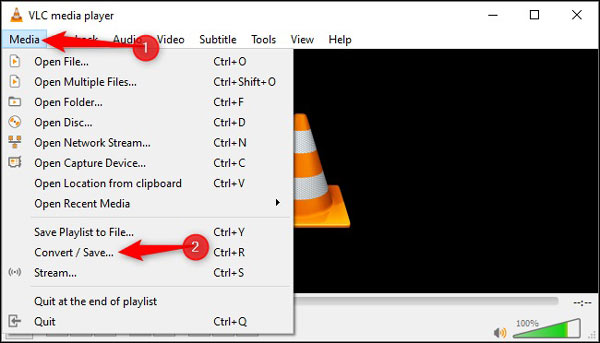
步驟2轉到 媒體 頂部功能區上的菜單,然後選擇 轉換/保存. 這觸發了 開放媒體 對話。 點擊 加入 按鈕並打開要轉換的 MOV 文件。 打 轉換/保存 按鈕繼續前進。
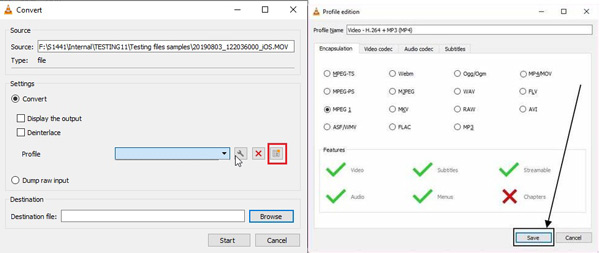
步驟3點擊 新的配置文件 接下來在 個人資訊 部分,然後選擇 MPEG 1 個人資料版 對話。 然後在裡面寫一個名字 檔案名稱,打了 節省 按鈕。
步驟4接下來,下拉 個人資訊 下拉列表,然後選擇新配置文件。 按 瀏覽 按鈕並選擇目標文件夾,然後單擊 開始 按鈕。 完成 MOV 到 MPEG 的轉換需要一段時間,因此您必須耐心等待。
第 3 部分。 如何在線將 MOV 轉換為 MPEG
將 MOV 轉換為 MPEG 的另一種簡單方法是使用網絡視頻轉換器應用程序,例如 Apeaksoft 免費視頻轉換器. 它使您能夠免費在線將 MOV 轉換為 MPEG。 此外,它沒有任何限制,例如註冊、水印或文件大小。
步驟1在瀏覽器中訪問在線免費 MOV 到 MPEG 轉換器,然後單擊 添加要轉換的文件 按鈕下載啟動器。

步驟2下載完成後,啟動器會自動彈出。 點擊 添加文件 按鈕並從您的硬盤上傳所需的 MOV 視頻。
尖端:它可以同時轉換多個視頻文件。

步驟3然後移動到底部並選擇 MPG。 點擊 跑步裝備 按鈕設置 視頻設置 和 音頻設置,並擊中 OK 確認它。 最後,點擊 轉 右下角的按鈕開始將 MOV 轉換為 MPEG。 然後將結果下載到您的計算機。
您可能也有興趣:第 4 部分。 關於將 MOV 轉換為 MPEG 的常見問題解答
MPEG 和 MOV 一樣嗎?
不是。MPEG 是一種視頻壓縮技術,而 MOV 是一種視頻格式或視頻容器。 換句話說,它們描述了視頻文件的不同方面。 MPEG 視頻通常以 mpg 擴展名結尾。
在 DVD 上轉換 MPEG 文件是否合法?
在自製 DVD 上轉換 MPEG 文件是可以的,但對於商業光盤來說就是另一回事了。 大多數電影 DVD 都經過加密或受版權法規保護。 未經許可,您不應轉換或撕毀它們。
MOV有什麼好處?
MOV 的優點之一是其高品質。 對於希望製作長篇數字故事的電影製作人和視頻創作者,MOV 在質量維護方面做得很好。 此外,它適用於所有 Apple 設備。
結論
本指南告訴您三種簡單的方法 將MOV轉換為MPEG 或相反亦然。 對於預算有限的人來說,VLC Media Player 是將 MOV 文件轉換為 MPEG 的不錯選擇,因為它是開源的並且可以免費使用。 Apeaksoft 免費視頻轉換器是一種在線完成工作的免費方式。 Apeaksoft Video Converter Ultimate 是將您的 MOV 文件轉換為具有原始質量的 MPEG 的最佳選擇。 更多問題? 請寫下來。



 iPhone數據恢復
iPhone數據恢復 iOS系統恢復
iOS系統恢復 iOS數據備份和還原
iOS數據備份和還原 iOS屏幕錄像機
iOS屏幕錄像機 MobieTrans
MobieTrans iPhone轉移
iPhone轉移 iPhone橡皮擦
iPhone橡皮擦 WhatsApp轉移
WhatsApp轉移 iOS解鎖
iOS解鎖 免費HEIC轉換器
免費HEIC轉換器 iPhone 位置轉換器
iPhone 位置轉換器 Android數據恢復
Android數據恢復 故障Android數據提取
故障Android數據提取 Android數據備份和還原
Android數據備份和還原 手機轉移
手機轉移 數據恢復
數據恢復 藍光播放器
藍光播放器 Mac Cleaner
Mac Cleaner DVD刻錄
DVD刻錄 PDF 轉換
PDF 轉換 Windows密碼重置
Windows密碼重置 手機投影
手機投影 視頻轉換器最終版
視頻轉換器最終版 視頻編輯
視頻編輯 屏幕錄像大師
屏幕錄像大師 PPT到視頻轉換器
PPT到視頻轉換器 幻燈片製作
幻燈片製作 免費視頻轉換器
免費視頻轉換器 免費屏幕錄像機
免費屏幕錄像機 免費HEIC轉換器
免費HEIC轉換器 免費視頻壓縮器
免費視頻壓縮器 免費的PDF壓縮器
免費的PDF壓縮器 免費音頻轉換器
免費音頻轉換器 免費錄音機
免費錄音機 免費視頻喬伊納
免費視頻喬伊納 免費圖像壓縮器
免費圖像壓縮器 免費背景橡皮擦
免費背景橡皮擦 免費圖像升頻器
免費圖像升頻器 免費水印去除劑
免費水印去除劑 iPhone屏幕鎖
iPhone屏幕鎖 拼圖立方體
拼圖立方體